Разделение заказов FBS на несколько отправлений
В SelSup Вы можете разделить заказы со своего склада (FBS) на странице заказа, в этой статье подробно распишем как это сделать.
Также рекомендуем посмотреть небольшое видео:
Общая информация
Разделение заказов работает для всех маркетплейсов, кроме Wildberries (там данная функция не требуется, тк процесс сборки имеет другую логику).
Сборщик должен проверить свои заказы перед тем как загружать этикетки, чтобы разделить заказы с несколькими товарами на отдельные отправления.
Если вы загрузили этикетки на заказы, то заказ перешел в другой статус и разделить заказ уже не получится.
Если в заказе 1 штука товара, то через Selsup не получится разделить товар на 2 отправления (если 1 товар не помещается в 1 короб).
ВверхАвтоматическое разделение заказов Ozon, Яндекс.Маркет и Мегамаркет
Как включить автоматическое разделение заказов?
1. Перейдите в раздел Настройки - ФБС заказы.
2. Включите тумблер Разделить заказы при импорте.
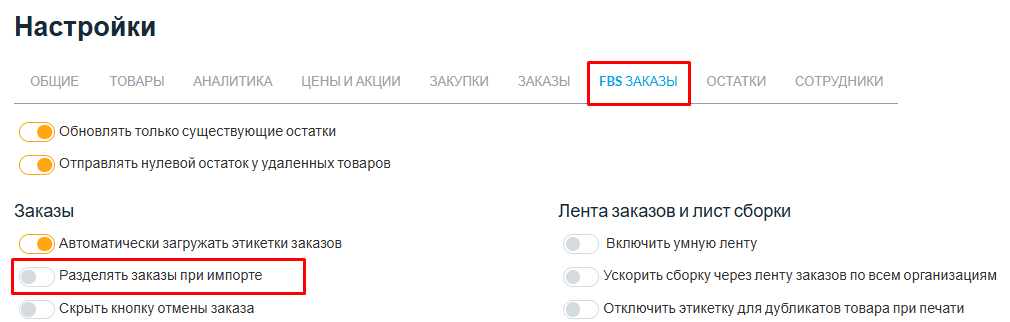
3. Если у вас настроена интеграция с Яндекс.Маркетом, Ozon и Мегамаркетом, возле тумблера появятся значки соответствующего маркетплейса. Нажмите на нужный значок, чтобы включить или выключить автоматическое разделение для конкретного маркетплейса.
![]()
4. Нажмите Сохранить.
При активации данной функции все заказы, импортированные в SelSup и содержащие более одной единицы товара, будут автоматически разделены на отдельные отправления на маркетплейсе.
ВверхЭта функция не применяется к товарам, требующим маркировки в системе «Честный знак».
Как разделить заказы FBS через SelSup
Для разделения заказов перейдите в раздел Заказы на отгрузку - Со своего склада, в списке заказов найдите нужный и нажмите на ссылку с номером заказа.
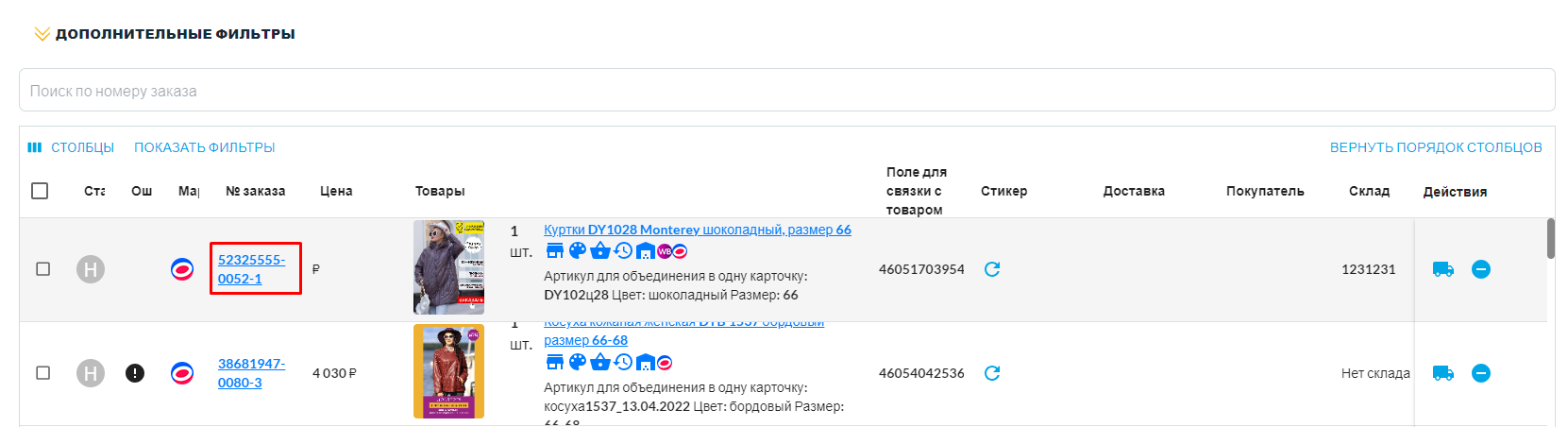 На открывшейся странице заказа перейдите на вкладку «Разделение заказа» и нажмите «Добавить короб». Добавьте нужное количество коробов, то есть добавьте разделение и перенесите нужное количество товаров в другой короб. Нажмите кнопку «Сохранить».
На открывшейся странице заказа перейдите на вкладку «Разделение заказа» и нажмите «Добавить короб». Добавьте нужное количество коробов, то есть добавьте разделение и перенесите нужное количество товаров в другой короб. Нажмите кнопку «Сохранить».
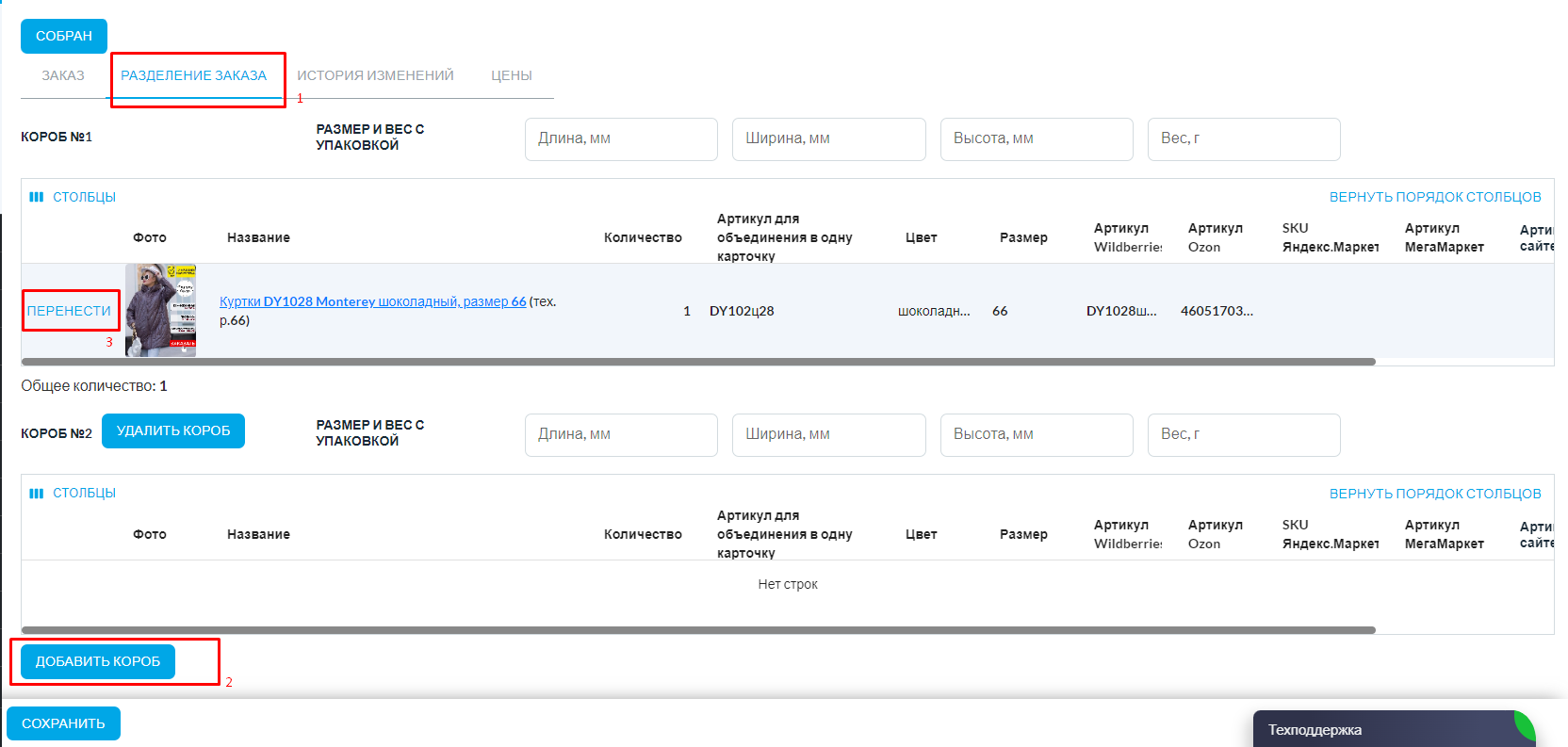 При разделении заказов необязательно указывать габариты коробов.
При разделении заказов необязательно указывать габариты коробов.
Заказ будет разделен при нажатии на кнопку «Сохранить» для следующих маркетплейсов:
- В Ozon будут созданы несколько других заказов в соответствии с вашим разделением, в SelSup так же будет создано несколько новых заказов.
- В Яндекс.Маркет и МегаМаркет заказ и его состав останутся прежними, изменится только разделение заказа по отправлениям.
Особенности разделения заказов на Ozon
- Включите настройку в Selsup: "Ozon: не изменять статус заказа при отправке заказов На сборку
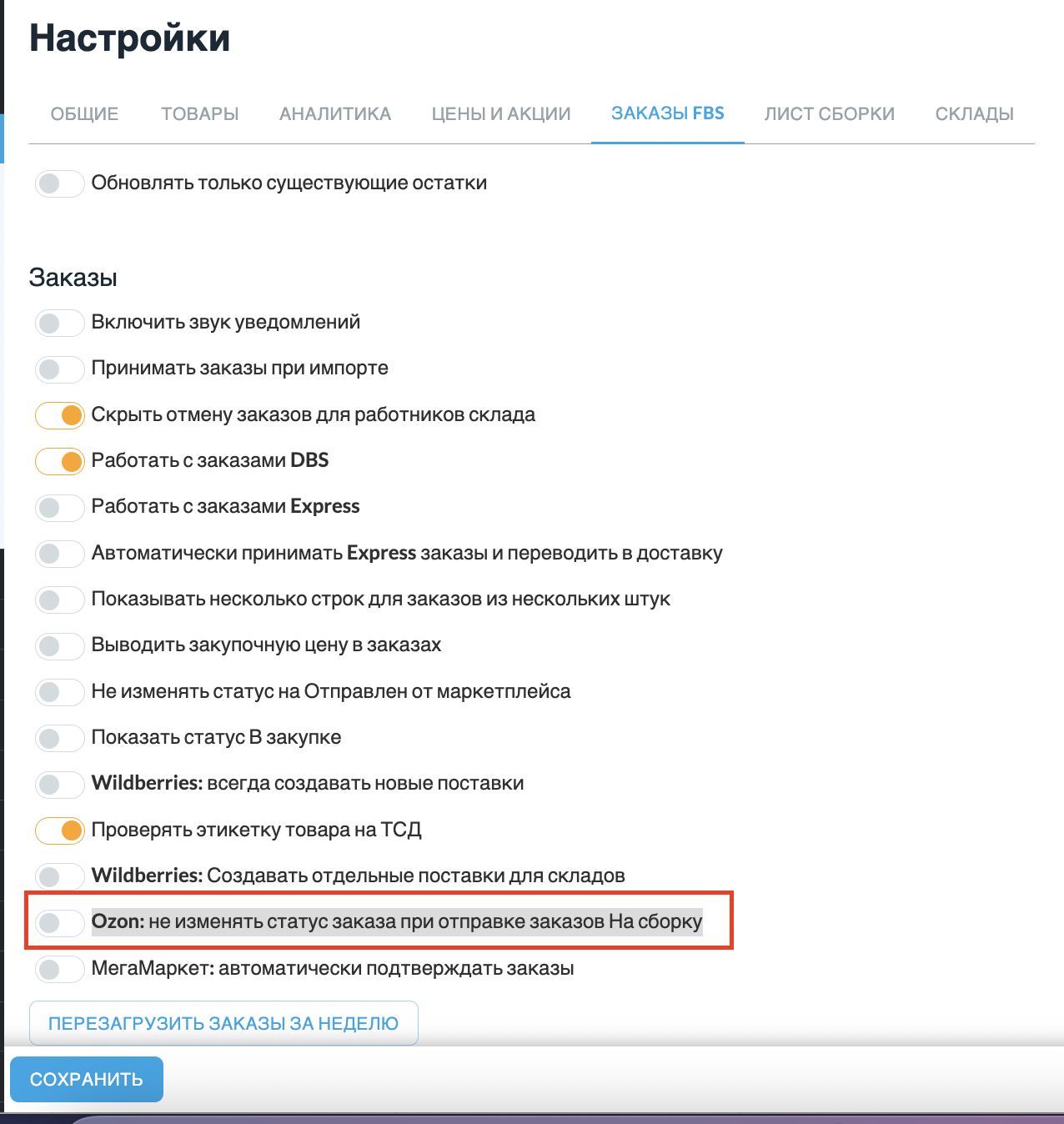
Так как заказ в ЛК Ozon при разделении должен быть в статусе «Ожидает сборки». В другом статусе маркетплейс не позволяет разделять заказы
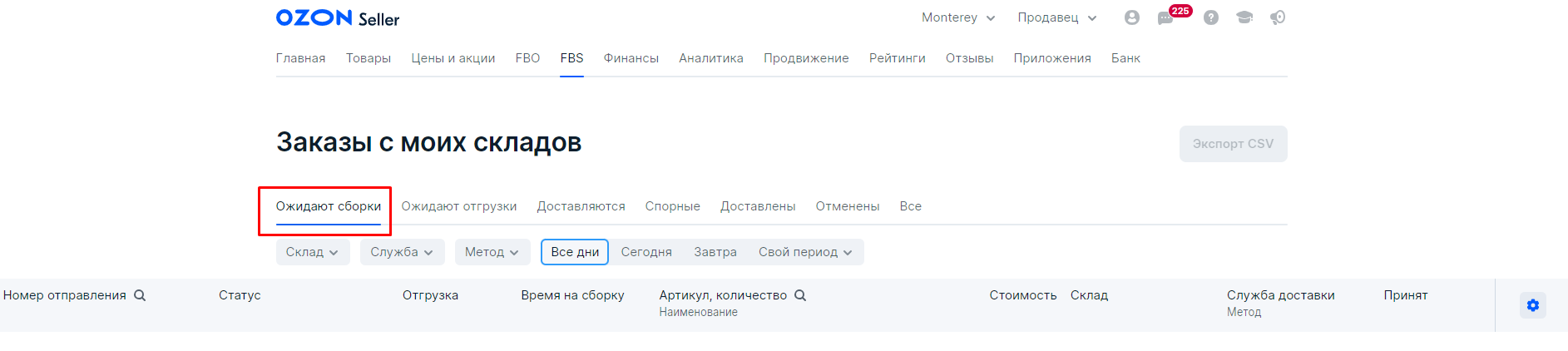
2. Не загружайте этикетки Озон до тех пор, пока не удостоверитесь, что у вас нет заказов, которые нужно разделить.
3. Если заказ маркированный, нельзя разделить его в Озон, потому что Озон сразу поменяет статус. (работаем над решением данной задачи)
ВверхОсобенности разделения заказов на Яндекс.Маркет
Если заказ Яндекс.Маркета был разделён на два короба, Selsup автоматически сгенерирует две этикетки. При сборке такого заказа будет запрошено два товара для сканирования — по одному на каждый короб.
Это корректное поведение.
Важно: в отличие от Ozon, где заказ может быть разделён на несколько отдельных заказов, на Яндекс.Маркете он остаётся единым. Просто в заказ добавляется ещё один короб. Нужно самостоятельно разложить товары по соответствующим коробам и приклеить стикеры в соответствии с данными в Selsup.
ВверхОсобенности разделения заказов на Мегамаркет
На МегаМаркет заказ нужно обязательно разделить в SelSup, иначе в дальнейшем разделение может измениться при сборке или получении этикеток.
Поэтому мы рекомендуем разделять заказ только из SelSup, чтобы избежать ошибок на маркетплейсах.
Если разделение заказов осуществлялось через маркетплейс
Если Вы разделили заказ не в SelSup, а в Ozon, заказы в SelSup могут отобразиться без товаров. Чтобы подтянуть товары к заказу после разделения нажмите на закругленную стрелку в столбце «Стикер».
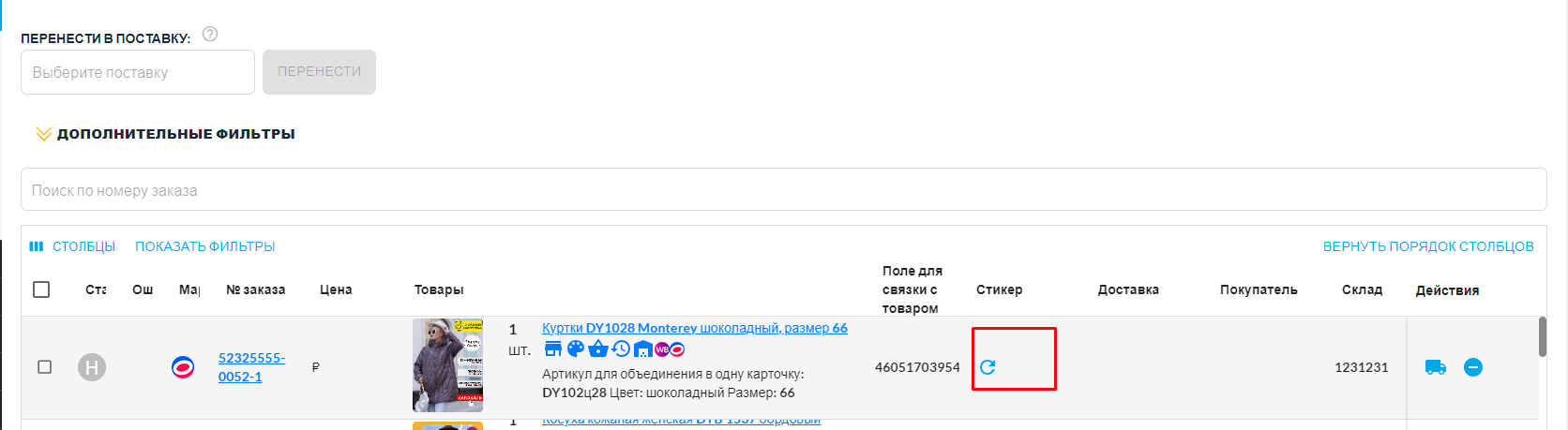 Либо запустите Импорт заказов на странице Заказов со своего склада, нажав на соответствующую кнопку. Заказы Ozon будут автоматически обновлены по данным с маркетплейса.
Либо запустите Импорт заказов на странице Заказов со своего склада, нажав на соответствующую кнопку. Заказы Ozon будут автоматически обновлены по данным с маркетплейса.

Разделение заказов через Задание - Комплектация
Если вы используете задания в Селсап, собрали заказы с помощью ТСД, листа сборки или умной ленты и принесли в место для комплектации. Отсканировав товар, вам покажется заказ. Вы можете разделить заказ здесь же в разделе Комплектация.
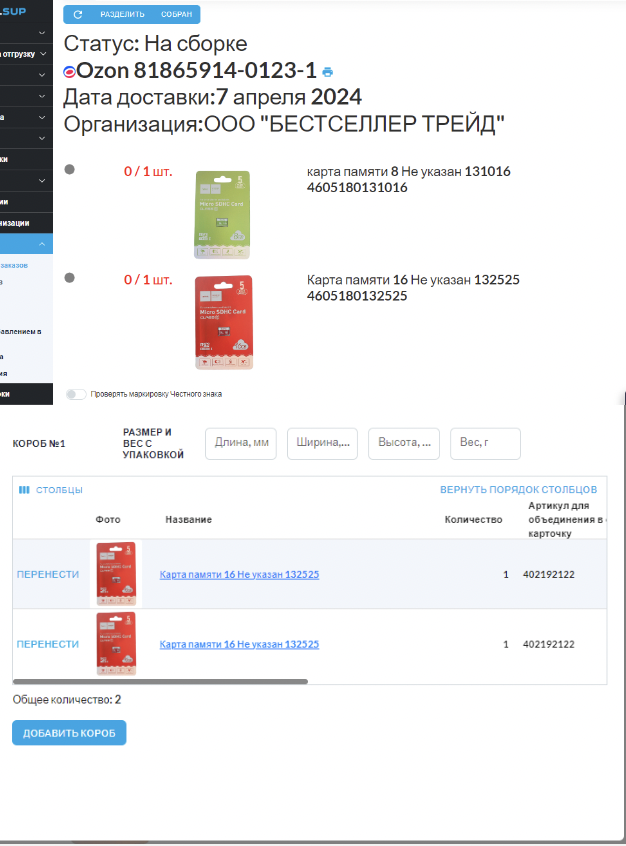
Как собирать заказы со своего склада рассказали тут.
ВверхРазделение заказов и маркировка
И разделять заказы, и передавать маркировку на маркетплейсы работает только для Озон. Подробнее - здесь.





